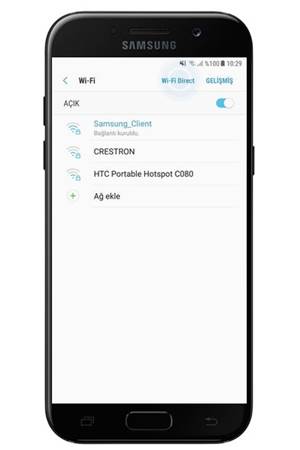Samsung Galaxy A7 (2017) Wi-Fi Direct İle Dosya Transferi
Samsung Galaxy A7 (2017) Wi-Fi Direct ile dosya transferi işlemi için diğer mobil cihazında Wi-Fi Direct desteğine sahip olması gerekir. Wi-Fi Direct kullanarak çok yüksek hızlarda veri aktarımı yapabilirsiniz. Tıpkı Bluetooh gibi bağlantı kurulur ama internet üzerinden. Bu işlem için;
1 – Menüden “Ayarlar” bölümüne girin.
2 – Sonrasında “Bağlantılar” seçeneğine dokunun.
3 – Sonraki ekranda “Wi-Fi” yazısına dokunun.
4 – Bir sonraki ekranın en üstünde “Wi-Fi Direct” yazısı olacak. Bu bölüme girin.
5 – Böylece Samsung Galaxy A7 (2017) telefonunuz yakındaki cihazları arayacak. İstediğiniz cihaz bulunduğunda o cihazın ismine dokunun.
6 – İşiniz bittinde bağlandığınız cihazın bağlantısını kesmek için yine bağlanmış olduğunuz cihazın ismine dokunun.
Böylece internet hızına bakılmaksızın tıpkı Bluetooh gibi dosya transferi gerçekleştirmiş oldunuz.